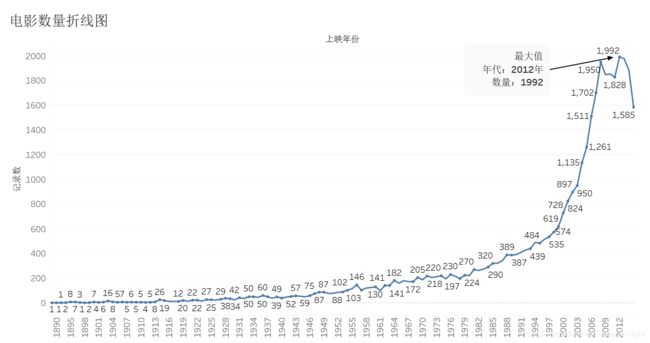tableau数据分析实战作业
一. 豆瓣电影数量分析
1. 条形图
题目:绘制各国家电影数量条形图(按此命名工作表),要求为横向条形图,按照升序排列,条形图顶部要有标签(要全部显示),选择整个视图将图表充满整个视图区,并给出分析结论。
 制图中一些疑点解惑:
制图中一些疑点解惑:
(1)视图上未显示所有标签。
原因:tableau上隐藏了部分被覆盖的标签。
解决:在“标记”卡上单击“标签”,然后选择“允许标签与其他标记重叠”。
(2)坐标轴标题更改。
解决:复制要更改的字段,然后重命名为需要的名称。
分析:
以上是1895年至2016年间各国电影数量对比数据。从上面条形图可以看出
a.美国电影数量遥遥领先,是名副其实的电影大国。
b.排名前五的国家是美国(11979部)、中国(7273部)、日本(5053部),法国(2817部)、英国(2763部)。
c.中国、日本电影产量比法国、英国、韩国等国家都多,其文化产业发达程度可见一斑。
2. 直方图
题目:创建电影评分的直方图(按此命名),数据间距为0.5分,修改底部数字标签,以实际评分区间为底部标签数值,标签要显示完整,并分析电影评分直方图。
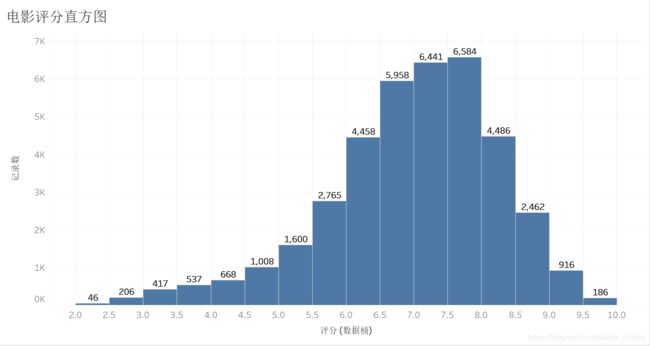
(1)直方图的定义
直方图是显示数据分布形状的图表。
(2)数据桶
数据桶就是组距,只能对[度量]数据进行创建数据桶。数据桶是绘制直方图的前提。
创建数据桶后,会按照设定好的组距对当前数据进行分组。
(3)直方图制作步骤
①创建数据桶。选择度量【评分】,右键,创建,【数据桶】
②设置数据桶大小为0.5,确定后生成维度【评分(数据桶)】。
③将维度【评分(数据桶)】拖到列功能区。
④将度量【记录数】拖到行功能区。
⑤将度量【记录数】拖到标记卡的“标签”。
分析:从直方图可以看出,电影评分称明显的正太(右偏峰)分布,多数电影在5.5分到8.5分之间,8.5分以上的电影属于少数高分电影,5.5分以下的电影也属于少数的烂片。
3. 折线图
题目:制作电影数量折线图(以此命名),横轴为时间,排除2016年的数据,显示标签,标记出最大值信息,将标记的线条颜色设为黑色,线末端使用箭头,导出图像,并对折线图进行分析;
需要注意的点:
1.源数据中的电影【上映时间】字段包含了“时”、“分”、“秒”数据,需要做<自定义拆分>(此处选择空格作为分隔符)。
2.【上映时间】字段的数据类型时字符串,要更改为日期格式。
分析:电影数量在2008年以前呈现指数形式增长,2008年之后有所下滑,2012年达到顶峰之后又开始下降。
4. 饼图和环形图
题目:绘制 剧情、喜剧、动作 三种类型电影环形图(以此命名),要求空心内部显示三种电影的总记录数(提示:27461),显示电影类型标签及总额百分比,导出图像,不显示说明,选择图例在下;分析环形图数据。
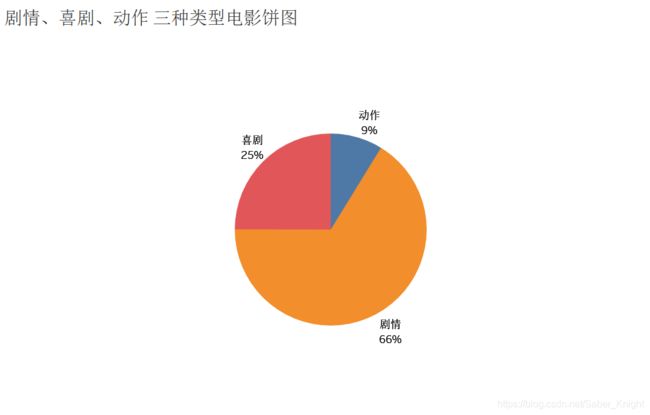
制作步骤:
① 将维度【类型】拖到列功能区,度量【记录数】拖到行功能区。
②将维度【类型】拖到筛选器,选择“剧情”、“动作”、“喜剧”,确定。
③在智能显示选择饼图,并视图选为“整个视图”。
④将维度【类型】、度量【记录数】拖到标记卡的标签中。
⑤右键点击标签中的【总和(记录数)】,选择快速表计算,选择合计百分比。
⑥右键点击标签中的【总和(记录数)】,选择‘设置格式’,【默认值】区数字改为百分比,小数保留0位。

制作步骤:
①将标记选项卡“自动”改为“饼图”。
②将度量【记录数】拖到标记卡的角度,将维度【类型】拖到筛选器,选择剧情、喜剧、动作三种电影类型,然后将维度【类型】拖到标记卡颜色中。
③将度量【记录数】拖两次到行功能区,同时将右键点击行功能区上两个【记录数】,将度量(总和)改为最小值。右键点击记录数,选择“双轴”。
④在标记卡中其中一个“最小(记录数)”,点击“大小”,增大;在另一个“最小(记录数)”中,将标记卡中颜色的【类型】移除,并点击颜色,选择白色。
⑤在外圈(即刚刚放大的标记卡中),将【类型】、【记录数】拖到此中标签。并右键点击此【记录数】,选择快速表计算,选择合计百分比,然后设置格式,选择百分比,保留0位小数。
⑥选择内圈标记卡,将【记录数】拖进标签,即内圈显示三种电影的总记录数(提示:27461)。
⑦选择选项栏【工作表】,选择导出图片,去掉说明。
分析:
从环形图可以看出,剧情在三种类型中占绝大多数,而动作电影占据非常少,由此可以猜测剧情偏电影受众比较广,大部分电影是想通过剧情吸引观众,创造高票房。
5. 凸显表
制作各国家(产地)电影数量的二值凸显表,以1000为分界,超过1000的数据用红色显示,低于1000的数据用蓝色显示,给出大于1000的电影大国的名称,添加说明导出图像。
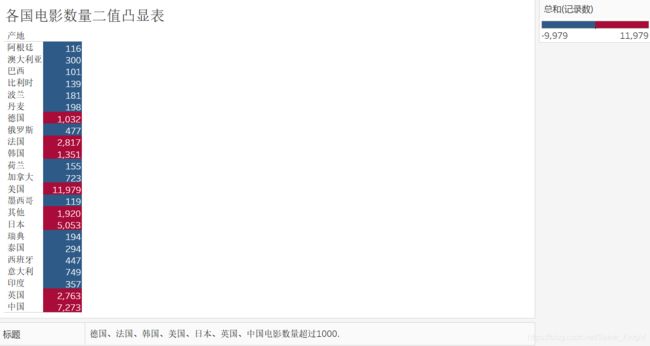
制作步骤:
①将维度【产地】拖到行功能区。
②将度量【记录数】拖到标记卡的“颜色”、“标签”。
③点击标记卡“颜色”—“编辑颜色”,选择“红色-蓝色发散”,勾选“渐变颜色‘2阶,倒序,高级—中心[1000]。
④右键点击标记卡下方灰色区域,勾选”说明”,双击图表下发说明对话框,编辑说明内容。
⑤点击标记卡标签中的总和【记录数】,设置格式,选择【总和】中字体,更改颜色。
分析:同说明内容,德国、法国、韩国、美国、日本、英国、中国电影数量超过1000。
6. 树形图
制作电影产地与平均评分的树形图(以此命名),颜色选择红绿发散,显示出平均评分标签,通过动态筛选器剔除掉电影数量小于200的国家数据,给出分析,将分析加入到说明中,导出图像。
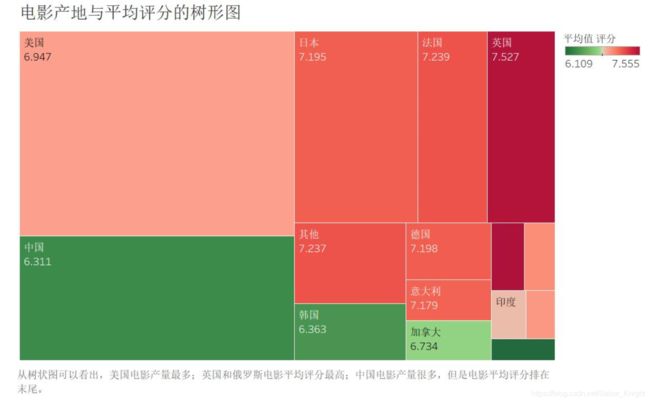
制作步骤:
①将维度【产地】拖到行功能区,将度量【记录数】拖到列功能区。
②点击智能显示,选择树状图。
{此时,方块大小代表各国电影产量,颜色深度也代表电影产量,为了显示各国电影平均评分情况,需要将标记卡颜色中的度量【记录数】替换为度量【平均评分】}
③移除标记卡中颜色中的度量【记录数】,将度量【评分】拖到标记卡颜色,然后点击,将度量【总和】改为度量【平均值】。
④点击标记卡颜色,编辑颜色,选择红绿发散,勾选倒序。
⑤将度量【评分】拖到标记卡标签,更改为平均值。
⑥点击标记卡下方灰色区域,勾选说明,将分析加入到说明中。
⑦将度量【记录数】拖到筛选器,选择总数,最小值为200。PS:动态筛选器:在右侧灰色区域右键点击,勾选筛选器,选择记录数(总分),移动圆点,可以动态改变方块数量。双击上方的数字,也可以输入筛选值。
7. 气泡图
制作不同类型电影数量的气泡图,以不同颜色表示不同的电影类型,以电影数量表示气泡大小。

制作步骤:
①将维度【类型】拖到行功能区,将度量【记录数】拖到列功能区。
②点击智能显示,选择气泡图。
③将维度【类型】拖到标记卡颜色中。
拓展:在上述基础上,如果还要考虑电影平均评分的情况,如何处理。

制作步骤:
在上述基础上,移除标记卡颜色中的维度【类型】,替换为度量【评分】,并改为(平均值)。
8. 动态气泡图
制作步骤:
①引入时间概念,将维度【上映时间】改为日期类型,拖到页面中,生成时间轴。
②在筛选器中放入维度【上映时间】剔除NULL,再放入维度【类型】选择需要的电影类型。
③将度量【记录数】拖到行功能区,将度量【累计票房】拖到列功能区。
9. 词云图
制作步骤:
在气泡图的基础上,将标记中的气泡改为文本即可。
10. 标靶图
制作“2012年各国家电影产量”标靶图,上映时间为2012年,添加参考线和参考分布,参考线为常量——200,参考线颜色为黑色加粗,不显示标签;参考分布选择总量平均值百分比的50%和100%,参考分布线选择橙色加粗,中间为浅灰色,显示标签为计算。
标靶图:一般是在基本条形图的基础上,增加一些参考线或参考区间,帮助分析人员更加直观的了解两个度量之间的关系。一般比较计划值和实际值。

制作步骤:
①将维度【产地】拖到列功能区,将度量【记录数】拖到行功能区,点击交换行和列。
②右键点击横轴,选择“添加参考线”。
分析:由上图可以看出,2012年美国、中国、日本电影产量超过200。英国、法国、韩国超过了平均值。
11. 符号地图
创建产地电影数量与评分(以此命名)的符号地图,处理未知位置信息,以颜色表示评分平均值,选择红绿发散,以电影数量表示圆形大小,显示产地标签,对数据进行分析。

制作步骤:
①右键点击维度【产地】,地理角色——国家/地区,此时维度【产地】旁边出现符号,将维度【产地】拖到工作表中间
②将度量【评分】拖到标记卡颜色,点击▲,选择度量(平均值),编辑颜色,红绿发散,倒序。
③将度量【记录数】拖到标记卡大小。
④将维度【产地】拖到标记卡标签。同时点击工具栏“地图(M)”——“地图层(Y)”,取消国家/地区勾选。
分析:
从符号地图上可以看出,美国、中国、日本是电影产量大国。英国、俄罗斯的电影平均最高。
12. 圆视图
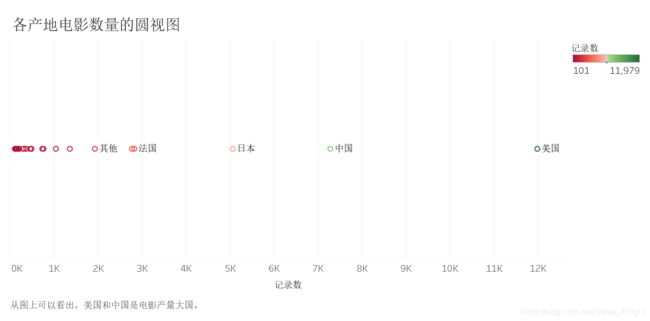 制作步骤:
制作步骤:
①将标记卡选项框,选择“形状”(选择喜欢的形状)。
②将【记录数】拖到列功能区
③将【产地】拖到详细信息
④将【记录数】拖到颜色,设置红绿发散。
⑤为了能直观显示各个国家的信息,可以将【产地】拖到标签。
13. 仪表盘
(1 )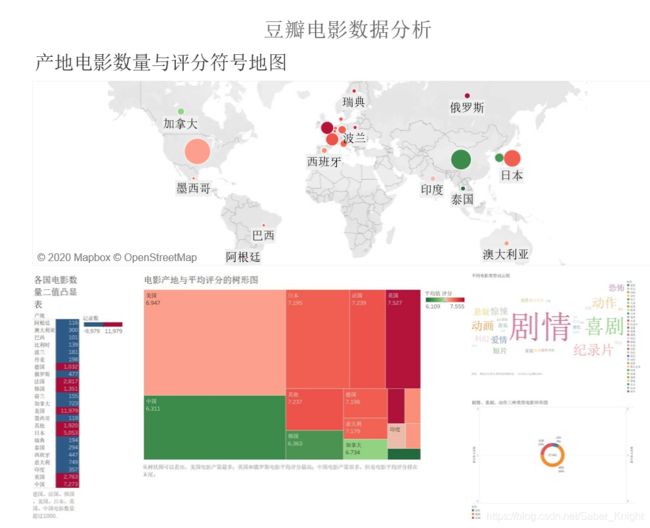
制作步骤:
①点击页面下方新建仪表盘
②可以将工作表中的已经做好的工作表拖入仪表盘,可动态调整。
③也可以将对象中的内容拖入仪表盘。
(2)
仿照马拉松世界纪录案例布局,创建一个“电影数据分析“仪表板,大小选择自动,以“电影数量变化”面积图为主视图,在上方插入文本:电影数据分析(宋体16号字),在下方放入“各产地电影数量”工作表,将“产地电影数量与评分”地图放置在视图左上角,坐标为(x:150,y:80),大小为(宽:500,高:300),隐藏掉三个工作表的标题;
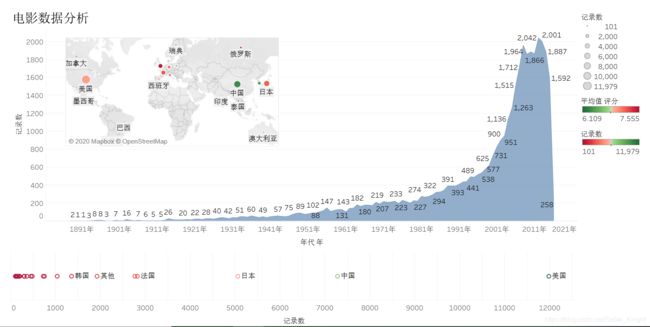
关键点:
将“产地电影数量与评分”地图放置在视图左上角,坐标为(x:150,y:80),大小为(宽:500,高:300),隐藏掉工作表标题:
操作:选择【浮动】,符号地图悬浮于主视图上;点击【布局】设置位置和宽高。
右键点击工作表,选择【隐藏标题】。
二、物资采购
1. 甘特图
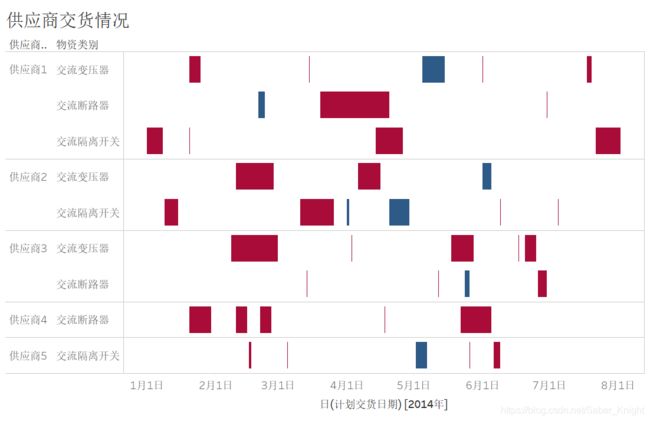
制作步骤:
①将维度【计划交货日期】拖到列功能区,右键勾选日期的“天”。
②将维度【供应商名称】和【物资类别】拖到行功能区。{此时,上面的每个小竖线代表计划交货日期}
③创建计算字段,右键点击维度【实际交货日期】,选择“创建”—计算字段。名称为【延迟天数】,公式为“实际交货日期-计划交货日期”。即生成度量【延迟天数】。
此处解释一下:实际交货日期-计划交货日期,如果实际交货日期大于计划交货日期,即交货晚了,反之早了。
④将度量【延迟天数】拖到标记卡的大小,再拖放一个到标记卡的颜色。编辑颜色,选择红蓝发散,选择2阶,倒序。
分析:在图中,红色代表延迟了,长度代表延迟天数。蓝色代表提前交货了。
三、全球超市订单数据
1. 瀑布图
使用超市数据制作瀑布图,要求分析拉丁美洲市场各个国家的利润情况,排除零值,将累计利润为负的数据设为红色,累计利润为正的设为蓝色,显示总计利润。
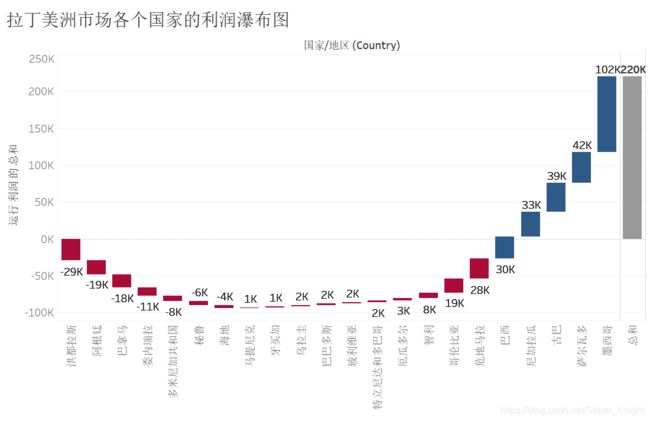
制作步骤:
①将维度【市场】拖入筛选器,勾选“拉丁美洲”
②将维度【国家/地区(country)】拖到列功能区,将度量【利润】拖到行功能区。右键点击此【利润】,快速表计算,选择‘汇总’。
③将度量【利润】拖入到标记卡标签,设置格式,数字(自定义)—单位K,0位小数。
④选择升序
⑤将维度【国家/地区(country)】拖到筛选器,排除利润总和为0的国家。
此时条形图的高度是前面利润汇总的高度。标签显示的是该国或地区的利润情况。
⑥标记卡方框中选择甘特图条形图(重要的一步),显示的线条表示起始点。
⑦创建字段。右键点击维度【利润】,创建—计算字段,名称为“长方形高度”,计算公式为利润的负数。
⑧将度量【长方形高度】拖到标记卡大小。此时,图形以起始点向下画。
⑨将度量【利润】拖到标记卡颜色。编辑颜色,红蓝发散,2阶,中心为0。
⑩点击分析-合计-显示行合计。
2. 填充地图
使用内部合并将人员和订单表格合并,创建”各国家利润”的填充地图,颜色选择红蓝发散,以红色表示正值利润,将地图样式设置为普通,冲蚀程度为20%,显示海岸线,排除未知地理信息,导出图像。
制作步骤:
①将维度【国家/地图】拖到工作表中间位置
②将度量【利润】拖到标记卡颜色,设置红蓝发散,倒序,选择高级选项,中心设为0
③选择地图——地图层,【样式】选择普通,【冲蚀】选择20%,勾选海岸线。
④点击"未知位置",选择筛选。
3. 多维地图
按照国家制作“各市场不同订购年份利润”的多维地图,提示:有4个年份和5个市场,颜色为红蓝发散,导出图像。
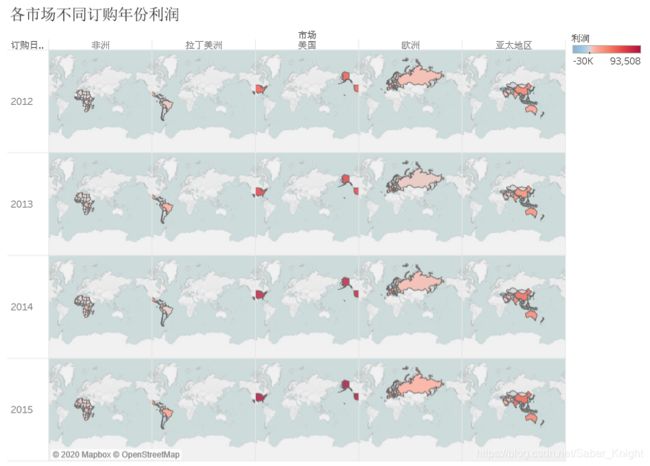
制作步骤:
①复制上述填充地图
②将维度【市场】拖到列功能区
③将维度【订购日期】拖到行功能区